故障排除
常见问题及解决方案
安卓通话录音问题一览:
[001] 所有通话都不能录音,为什么?
[002] 有些通话录音成功有些通话漏录,漏录现象好像随机发生一样,为什么?
[003] 所有通话录音中我的声音都很好但对方的声音都很微弱,为什么?
[004] 有些通话录音中我的声音很好但对方的声音很微弱,有些通话录音中双方的声音都很好,这种现象好像随机发生一样,为什么?
[005] 我刚打了一个电话给我朋友并让猛兽进行了录音,但最开始的几秒钟没有录到,为什么?
[006] 未连接蓝牙耳机时通话录音很好,连接蓝牙耳机时在通话录音中我的声音或者对方的声音很微弱,为什么?
[007] 在2019-03-09之后软件不能取得电话号码,通话录音被保存为“未知姓名”,为什么?
[008] 我无法打开软件,或者打开软件时白屏,或者软件显示“APP安装不完整”,为什么?
[009] 我在回放通话录音时,完全听不到任何声音,为什么?
[101] 如何更改用于保存录音文件的目录?
[102] 我更换了手机,怎样把录音文件从旧手机转移到新手机?
[103] 猛兽显示信息说“你所选择的目录非常慢”,为什么?
[104] 我用一条USB线把手机连接到电脑,在电脑上我能看到手机,但看不到保存录音文件的目录,为什么?
[161] 什么是“Root”?
[162] 我需要Root我的手机吗?如何Root我的手机?
[163] 我已经Root了手机而且其他App都能正常取得Root权限,但是猛兽却说“无法取得Root权限”,为什么?
[201] 专业版和免费版有何区别?
[202] 之前我从Google Play购买了专业版注册码,现在我想把注册码迁移到新手机但我不知道我的Google Play订单号,怎么办?
[999] 更多帮助
[001] 所有通话都不能录音,为什么?
有7个可能的原因:
你的手机中另有一个录音软件正在运行,它把猛兽录音软件堵塞住了。安卓系统只允许一个录音软件工作,所以作为先决条件,你必须删除所有其他录音软件,否则猛兽一定会录音失败。
你正在使用一款“语音助手”软件,该软件占用了麦克风,它持续不断地从麦克风中拾取声音以便即时识别你的“语音命令”,而这会堵塞住猛兽导致猛兽不能工作。请禁用该语音助手软件。
安卓手机中最常见的语音助手软件是"OK Google",请禁用手机中的以下选项:
在某些手机中,请禁用“设置 > Google > 搜索 > 语音 > OK Google自动指令检测 > 在任一屏幕中”选项
在某些手机中,请禁用“设置 > Google > 搜索 > 语音 > OK Google自动指令检测 > 随时说OK Google”选项
如果你的手机是三星手机,也请检查手机中的"Bixby"软件,该软件是三星自己的语音助手软件,你需要禁用它。
如果你的手机是Moto手机,也请检查手机中的"Moto Voice"软件,该软件是摩托罗拉自己的语音助手软件,你需要禁用它。
如果你的手机是华为手机,也请检查手机中的"语音助手"软件,该软件是华为自己的语音助手软件,你需要禁用它。
在某些华为手机中,请这样做:
打开"设置 > 应用 > 语音助手(在有些手机中名称显示为HiVoice)"画面,确认软件包名字为"com.huawei.vassistant".
点击“强行终止”。
在某些华为手机中,请禁用“拨号 > 设置 > 快速拨号(或者语音拨号)”选项
在某些华为手机中,请禁用“联系人 > 设置 > 快速拨号(或者语音拨号)”选项
在某些华为手机中,请禁用“设置 > 智能助手 > 语音控制”选项
在某些华为手机中,请禁用“设置 > 应用 > 系统应用 > 语音拨号”选项
在某些华为手机中,可能需要设置的项目在不同的地方,必要时请查阅你的手机说明书
如果你的手机是其他手机,制造商也可能有它自己的语音助手软件运行在手机中,请不要让它堵塞住猛兽正常工作。
你吊销了猛兽正常工作所需权限,这导致猛兽崩溃或者工作异常。请不要这样做。
如果你在系统自带的“设置 > 应用”画面中强行终止猛兽,这等于告诉安卓系统“我不希望猛兽运行”,从此以后安卓系统不再允许猛兽工作,也就不能再进行通话录音。直到下次你手工打开猛兽为止,此时安卓系统知道你又需要猛兽运行了,它会重新允许猛兽工作,从而重新开始进行通话录音。因为这个原因请不要强行终止猛兽运行。
你正在使用错误的录音参数进行录音。请在猛兽中点击“设定缺省值”再尝试。
在猛兽中如果你没有启用自动通话录音,通话期间你需要点击屏幕上的录音按钮手工启动录音,否则该通话不会被录制。
在猛兽中如果你已经启用自动通话录音,请确认你对“通话录音设置 > 自动通话录音 > 自动通话录音规则”这一选项进行了正确设定。
[002] 有些通话录音成功有些通话漏录,漏录现象好像随机发生一样,为什么?
安卓6.0及之后的版本有一个特性叫做“电池优化”,如果一个软件长时间不用,为了省电安卓系统会使该软件失去活性。
如果一个录音软件失去活性,
当有打入电话时
如果屏幕处于黑屏状态,安卓系统将不让该软件运行,结果这个通话将不会被录制。
如果屏幕处于亮屏状态,此时所有软件都被激活,这个通话将被正常录制。
当你拨出电话时,此时屏幕处于亮屏状态,所有软件都被激活,所以拨出电话总是能被正常录制。
这就是“好像随机发生一样”的原因。请更改系统自带的与电池优化有关的设定以解决此问题。不同手机所需更改的设定项目可能略有不同,比如:
普通安卓手机
打开系统自带的“设置 > 电池 > 电池优化”画面,把猛兽设定为“不优化”。
三星手机
打开系统自带的“智能管理器 > 电池 > 应用优化 > 详情”画面,把猛兽设定为“不优化”。
华为手机
某些华为手机,打开系统自带的“设置 > 设备 > 省电管理 > 受保护的后台应用”画面,把猛兽设定为“受保护”。
某些华为手机,打开系统自带的“设置 > 电池 > 省电管理 > 后台应用 > 锁屏后继续运行”画面,把猛兽设定为“允许”。
某些华为手机,打开系统自带的“设置 > 应用管理 > 高级 > 忽略电池优化”画面,把猛兽设定为“允许”。
HTC手机
打开系统自带的“设置 > 电源 > 电池优化”画面,把猛兽设定为“不优化”。
重要提示
即使你已经更改了以上设定,你仍然需要注意以下情形:
有些手机自带一个名叫"系统清理"或者类似名称的软件,当它执行清理任务时会按照它自己的策略杀掉其他软件。如果猛兽被杀掉你的通话将不能录音,此种情况下你应当把猛兽加入到它的“白名单”中以避免猛兽被杀掉。
有些手机能够启用"极限省电模式"或者类似模式,这使手机只允许很少几个软件能运行。比如,
在三星Galaxy S7手机中启用极限省电模式后,只有下列软件能运行:
电话
短信
网络
日历
邮件 (系统自带的邮件软件)
脸书Facebook
推特Twitter
手机ROM中的这个文件"/system/csc/allowed_apps_upsm.xml"定义了上列软件名单。这个名单因为手机型号不同而不同,因为市场区域不同而不同。
在上列名单之外的软件全部不能运行,包括猛兽。所以如果你启用了极限省电模式你的通话将不能录音,除非你把猛兽增加到上列名单中。
如果你Root手机你可以更改文件"/system/csc/allowed_apps_upsm.xml",从而可以自行在上列名单中增加或者减少软件。请用百度搜索怎样修改该文件。不Root手机则无法更改该文件。
有些手机自带一个名叫"智能电池管理"或者类似名称的设置项目,请确认它没有限制猛兽正常工作。
最近某些手机采用非常激进的策略杀掉App. 为了避免猛兽被杀掉,
某些手机,请点击屏幕右下角的方框图标以显示“最近使用的App“画面,在其中滑动以找到猛兽,点击屏幕右上角的三点图标,再点击锁定以锁住猛兽。这样猛兽就不会被杀掉了。
某些手机,请点击屏幕右下角的方框图标以显示“最近使用的App“画面,在其中滑动以找到猛兽,点击屏幕右上角的锁形图标以锁住猛兽。这样猛兽就不会被杀掉了。
某些小米手机,点击屏幕右下角的方框图标以显示“最近使用的App“画面,在其中滑动以找到猛兽,点击猛兽并保持2秒钟,点击设置图标,然后把电池优化设置为"不优化",把自动启动设置为“允许”。这样猛兽就不会被杀掉了。
某些华为手机,打开系统自带的“设置 > 电池 > 启动管理”画面,把猛兽设定为“手动管理”,并把屏幕上显示的3个选项都打勾。这样猛兽就不会被杀掉了。
某些第三方软件非常强悍,它们能阻挡其他软件运行。比如XX绿色守护、XX卫士、XX管家、XX专家、XX省电优化、XX清理大师等,它们能限制猛兽正常工作从而导致你的部分通话不能录音。请不要让它们这样做,你通常需要把猛兽加入到这些软件的“白名单”中以避免被干扰。
只有普通通话能录音,WIFI通话不能录音(无论你使用市场上的哪个录音软件都一样),所以如果你的手机支持WIFI通话请禁用该功能。
[003] 所有通话录音中我的声音都很好但对方的声音都很微弱,为什么?
有可能是你使用的录音参数不对。请在猛兽中点击“设定缺省值”再尝试。如果问题依然存在,这表明手机制造商限制了你的手机的录音特性。这种情况下:
通话期间请打开扬声器,这样猛兽就能双向录音。
或者Root手机,这样猛兽就能完美双向录音而无须打开扬声器。
除此之外在整个市场上没有其他更好的解决方案。你可以自行测试并确认这一事实。
[004] 有些通话录音中我的声音很好但对方的声音很微弱,有些通话录音中双方的声音都很好,这种现象好像随机发生一样,为什么?
首先请了解下列3个事实:
你的手机有这样一个问题 - 如果在电话接通之后开始录音效果很好,如果在接通之前开始录音则效果不佳。
打入电话,当你接听电话时安卓系统会通告猛兽,猛兽知道电话是否已接通。
拨出电话,当对方接听电话时安卓系统不会通告猛兽,猛兽不知道电话是否已接通。如果你Root手机则猛兽能够检测到电话是否已接通。
如果你使用手动录音
请在电话接通之后才点击录音按钮开始录音,响铃阶段不要启动录音。
这样打入电话和拨出电话都能录音良好。
如果你使用自动录音
请对猛兽进行以下设置:
通话录音设置 > 打入电话 > 自动检测接通状态: 打勾
通话录音设置 > 打入电话 > 自动检测时限(秒): 100
通话录音设置 > 打入电话 > 电话接通时重启录音: 打勾
通话录音设置 > 拨出电话 > 自动检测接通状态: 打勾
通话录音设置 > 拨出电话 > 自动检测时限(秒): 15 (没有Root) 100 (Root)
通话录音设置 > 拨出电话 > 电话接通时重启录音: 打勾
对于打入电话
按照上面的设置,猛兽能够检测到电话是否已接通,它会在接通之后才自动启动录音,所以打入电话录音良好。
对于拨出电话
如果你没有Root手机
请把“通话录音设置 > 拨出电话 > 自动检测时限(秒)”设置为15。对方接听电话时安卓系统不会通告猛兽,所以猛兽会在拨号之后等待15秒即强行开始录音。
如果对方在15秒之前接听则录音良好,因为猛兽在电话接通之后才开始启动录音。
如果对方在15秒之后接听则录音不佳,因为猛兽在电话接通之前就已经开始录音。
你可以根据自己的实际情况更改15这个数字,但请参看下面的[005]。
如果你已经Root手机
请把“通话录音设置 > 拨出电话 > 自动检测时限(秒)”设置为100。
因为有Root权限所以拨出电话时猛兽能够检测到电话是否已接通,猛兽会在接通之后才自动启动录音,所以录音良好。因此之故,如果可能的话建议Root手机。
[005] 我刚打了一个电话给我朋友并让猛兽进行了录音,但最开始的几秒钟没有录到,为什么?
你把“通话录音设置 > 拨出电话 > 自动检测时限(秒)”这个项目设定得太大。请把它改为一个较小的数字(比如3秒)以解决这一问题,但首先你应该确认你的手机不存在上面[004]中所描述的问题。
[006] 未连接蓝牙耳机时通话录音很好,连接蓝牙耳机时在通话录音中我的声音或者对方的声音很微弱,为什么?
在你的手机ROM中存在一个与蓝牙录音有关的缺陷,无论你使用市面上的哪一款录音软件这个问题始终存在。
在绝大多数手机上猛兽能完美修复这个问题。请Root你的手机,把猛兽中的“通话录音设置 > 修复录音问题 > 更改声音控件”选项打勾,这样你立即就能通过蓝牙进行完美双向录音。只有在Root手机之后你才能看见这个选项。
[007] 在2019-03-09之后软件不能取得电话号码,通话录音被保存为“未知姓名”,为什么?
在2019-03-09之后Google Play中的所有录音软件都被禁止使用以下2个权限:
android.permission.PROCESS_OUTGOING_CALLS
android.permission.READ_CALL_LOG
按照这个新规,发布在Google Play中的猛兽版本取消了以上2个权限。因此之故,
在很多手机中猛兽不再能取得电话号码,通话录音只能保存为“未知姓名”。
在个别手机中,当发生"打入电话正在响铃", "拨出电话正在拨号", "电话已摘机", "电话已挂断"等事件时系统有时不通知猛兽,导致猛兽不能知悉正确的通话信息。比如它可能会把一个电话保存为拨出电话但其实它是一个打入电话。
因为这个Google Play新规,Google Play中的所有录音软件都不得不遭受以上同样的痛苦,无一例外。
但是,发布在我们官网上的猛兽版本保留了这两个权限,所以它能取得电话号码,通话状态发生变化时它也能得到通知。通话录音能正确保存电话号码和姓名以及打入拨出信息,一如从前。
[008] 我无法打开软件,或者打开软件时白屏,或者软件显示“APP安装不完整”,为什么?
Google Play要求开发者弃用传统的APK格式而改用最新的AAB格式发布软件。当你安装软件时,Google Play将根据你的手机规格动态产生安装文件发送给你的手机,因此你的手机收到的文件尺寸比较小。每个手机收到的安装文件都不相同。
发布在Google Play中的猛兽V12.7及之后的版本使用了最新的AAB格式。这个新格式工作良好。但是在个别手机中,当你打开猛兽时软件立即就崩溃了。这是因为:
你是从第三方应用商店安装的猛兽,而该商店又是从Google Play抓取的软件,该软件跟你的手机规格不匹配。
你是用你的朋友分享给你的文件安装的猛兽,该文件跟你的手机规格不匹配。
你是从Google Play安装的软件,但Google Play发送了错误的文件给你的手机。
此种情况下,请从我们官网安装软件。发布在我们官网中的猛兽版本使用的是传统的APK格式,所以它没有这样的问题。
[009] 我在回放通话录音时,完全听不到任何声音,为什么?
你的手机正在运行Android 10或者之后的版本,Google在其中增加了新限制。这就是你的录音完全没有声音的原因。
猛兽能够成功绕过这个限制。请确认你正在使用的猛兽录音软件是当前最新版本,然后:
在手机中(不是在猛兽中)点击"设置 - 无障碍"或者"设置 - 系统 - 无障碍"画面,启用猛兽录音软件无障碍服务。
在猛兽中点击“设置 - 设定缺省值”。
现在你的通话录音就有声音了。请记住上面二件事都要做,不能只做一件,否则在Android 10或者之后的版本中通话录音将完全没有声音。同时请了解下面的注意1和2.
注意1
有些手机特意禁止了用户使用以上设置进行通话录音。这使得录音软件不能保存录音文件,或者虽能保存录音文件但它们仍然没有任何声音。此种情况下,
如果你的手机是Samsung(三星)手机,请启用“通话录音设置 - 修复录音问题 - 调整三星参数1”这一选项再尝试。
如果你的手机运行的是Android 10,请这样:
启用“通话录音设置 - 修复录音问题 - 调整声音音效”这一选项再尝试。
现在如果录音正常,那很好。否则请把“通话录音设置 - 录音模式”改为模式14再尝试。
现在如果录音正常,那很好。否则请把“通话录音设置 - 录音模式”改为模式11再尝试。
现在如果录音正常,那很好。否则请把“通话录音设置 - 录音模式”改为模式5再尝试。
如果仍然不能保存录音文件,请观看上面的[001]部分以了解怎样做。如果录音文件仍然没有任何声音,请观看下面的“注意2”部分以了解怎样做。
注意2
在做了以上所有事情之后,如果
录音仍然没有任何声音。或者
在录音中你的声音很好,但对方的声音很微弱或者没有声音
这表明手机制造商(不是Google)在你的手机中添加了更多限制。此种情况下你应当
在通话过程中打开扬声器,这样猛兽就能正常双向录音。或者
Root手机,这样猛兽就能彻底修复这个问题,双向录音而无须打开扬声器。
除此之外在整个市场上你没有任何解决方案可用,因为所有其他录音软件100%都不能正常录音,无一例外。你可以自行测试并确认这一事实。
[101] 如何更改用于保存录音文件的目录?
Android 10及之前的版本,请点击"综合设置 - 录音存放位置"选择你喜欢的目录。
Android 11及之后的版本,请先把"综合设置 - 录音存放地点"改为SAF (Storage Access Framework),然后点击"综合设置 - 录音存放位置"选择你喜欢的目录。
[102] 我更换了手机,怎样把录音文件从旧手机转移到新手机?
在你的旧手机中如果你设定猛兽把录音文件备份到了你的网络硬盘(谷歌网盘,Dropbox等),请这样:
在新手机中打开猛兽中的“综合设置 > 备份到网盘”画面,把画面上的选项设置为与旧手机一样。
点击“初始同步”把录音文件从网盘下载到新手机中。
此时在通话录音一览画面即可看到原有的通话录音,在备忘录音一览画面即可看到原有的备忘录音。
在你的旧手机中如果你没有设定猛兽把录音文件备份到你的网络硬盘,请这样:
通过USB线缆以U盘方式把旧手机连接到电脑,把录音文件从手机中的录音存放位置拷贝到电脑。
通过USB线缆以U盘方式把新手机连接到电脑,把录音文件从电脑拷贝到手机中的录音存放位置。
在新手机中打开通话录音一览画面,点击菜单键,点击重建显示一览表以显示原有的通话录音。
在新手机中打开备忘录音一览画面,点击菜单键,点击重建显示一览表以显示原有的备忘录音。
[103] 猛兽显示信息说“你所选择的目录非常慢”,为什么?
请把猛兽更新到最新版本即可解决。
[104] 我用一条USB线把手机连接到电脑,在电脑上我能看到手机,但看不到保存录音文件的目录,为什么?
这个问题与你的手机ROM和电脑中的驱动程序有关。
对某些手机而言,你可能需要在手机中设定某些特别的选项,假如必要请查看你的手机说明书。
对某些手机而言,当你用USB线把手机连接到电脑时手机上会显示下列“USB计算机连接”选项:
媒体设备(MTP)
相机(PTP)
充电模式
挂载SD卡
你应当选择上面的“挂载SD卡”。
对某些手机而言,你需要从手机生产商的网站上下载一个USB驱动程序安装到你的电脑中,这样你才能用电脑中的文件管理器管理手机中的文件。
对某些手机而言,你需要从手机生产商的网站上下载一个软件(名叫手机助手,手机管家,或者类似名称)安装到你的电脑中,并用该软件管理手机中的文件。
对某些手机而言,在电脑上只能看到手机中特定的几个目录(所有其他目录都看不到)。这种情况下请设定猛兽把录音文件保存到某个你能从电脑上看到的目录中。
[161] 什么是“Root”?
对安卓手机进行Root是指获取手机的超级用户权限,以便访问手机中某些受到限制的资源。
[162] 我需要Root我的手机吗?如何Root我的手机?
市场上的安卓手机超过10000种,有些无需Root,本软件工作良好,装上即用。但有些手机的ROM中存在缺陷导致所有录音软件录音效果均不佳(比如录音中对方的声音非常微弱),这时你需要Root你的手机,这样本软件就能修复它。Root之后本软件能修复几乎所有安卓手机的录音问题,使双向录音清晰响亮。Root方法各种手机互不相同。请在网上搜索“Root AAAA”即知,这里的AAAA是指你的手机型号,比如搜索“Root Galaxy S10”。
[163] 我已经Root了手机而且其他App都能正常取得Root权限,但是猛兽却说“无法取得Root权限”,为什么?
你正在使用老旧的猛兽软件版本。请把猛兽软件更新到V14.1或者之后的版本即可。
[201] 专业版和免费版有何区别?
专业版比免费版多两个功能:
自动通话录音功能
专业版能自动或手动通话录音,免费版只能手动通话录音。
高级搜索功能
专业版能使用高级搜索或简单搜索功能搜索录音文件,免费版只能使用简单搜索功能。
[202] 之前我从Google Play购买了专业版注册码,现在我想把注册码迁移到新手机但我不知道我的Google Play订单号,怎么办?
请这样:
在你的新手机中打开Google Play软件,确认在“订单历史”部分你能看到Register Code (Boldbeast)。
在猛兽中打开“关于”画面,点击迁移按钮,你的Google Play订单号将会显示在屏幕底部。
无论何种原因如果你的Google Play订单号没有显示出来,你也可以从谷歌发送给你的收据中找到它。在你的Gmail中搜索"Boldbeast"或者"猛兽"即可快速找到收据。
如果你已经把收据从Gmail中删除了,请这样:
登录到你的在线帐号https://payments.google.com.
点击“其他购买活动 > 查看购物记录”。
点击Register Code (Boldbeast)显示收据信息,在此页面上即会看到你的Google Play订单号。
注意:如果你是从Google Play之外购买的注册码(比如从我们的官网通过PayPal, 淘宝,Avangate等购买),那你就没有Google Play订单号,所以也无需关心这个问题。
[999] 更多帮助
需要更多帮助?请在猛兽中点击“通话录音设置 > 修复录音问题 > 索取新参数”把日志文件发送到service@boldbeast.com并告诉我们你的问题详情,让我们帮助你解决它。
猛兽软件